Як виправити, що FaceTime не показує відео
Різне / / April 05, 2023
Якщо у вас є iPhone або Mac, можливо, ви добре знайомі з цією програмою під назвою FaceTime. Додаток FaceTime дозволяє користувачам розмити фон, застосувати до них візуальний фокус і зробити виклик того вартим. Це дає користувачам відчуття, що співрозмовник знаходиться в одній кімнаті, уникає фонових звуків тощо. Ви можете здійснити відео- чи аудіодзвінок своїй коханій людині за допомогою програми FaceTime. Багато користувачів стикалися з проблемою, коли відео FaceTime не працює на Mac або FaceTime не працює на iPhone. Якщо ви теж колись стикалися з цим, не хвилюйтеся! У цій статті ми обговоримо, як вирішити цю проблему FaceTime, яка не відображає відео.
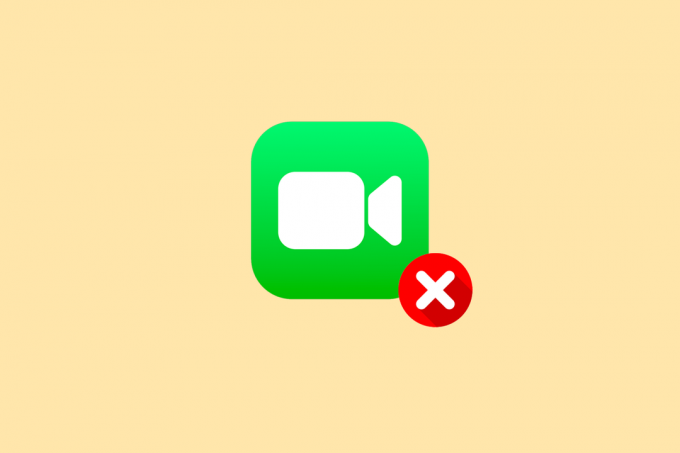
Зміст
- Як виправити, що FaceTime не показує відео
- Чому не працює FaceTime?
- Як виправити, що FaceTime не показує відео?
- Спосіб 1: Основні методи усунення несправностей
- Спосіб 2: Перемкніть підключення Wi-Fi
- Спосіб 3: примусовий вихід і перезапуск програми FaceTime
- Спосіб 4: повторно увійдіть у FaceTime
- Спосіб 5: повторно ввімкніть FaceTime
- Спосіб 6: встановіть для параметра «Дата й час» значення «Автоматично».
- Спосіб 7: Оновіть ОС
- Спосіб 8: Вимкніть обмеження вмісту FaceTime
- Спосіб 9: Скидання всіх налаштувань
Як виправити, що FaceTime не показує відео
Ми обговорювали різні методи вирішення проблеми з непрацюючим FaceTime, тому продовжуйте читати статтю отримати більше інформації про цю проблему та знайти найкращий метод, який працює для вас, щоб її вирішити проблема.
Швидка відповідь
Повторно увійдіть у програму FaceTime, щоб вирішити проблему. Якщо це не працює, спробуйте повторно ввімкнути FaceTime на своєму iPhone:
1. Запуск Налаштування і торкніться FaceTime варіант.
3. Поверніть вимкнути і потім на для опції FaceTime.
Чому не працює FaceTime?
Є ряд причини чому ви зіткнулися з проблемою facetime, яка не показує відео. Прочитайте наведені нижче пункти, щоб дізнатися більше про це:
- Якщо ви неправильно встановили дату й час на своєму пристрої, ви можете зіткнутися з цією проблемою.
- Інша причина полягає в тому, що якщо служби Apple не працюють, FaceTime може не працювати.
- Якщо FaceTime недоступний у вашій країні та якщо у вас слабке підключення до Інтернету, ви можете зіткнутися з цією проблемою.
- Камера та мікрофон не працюють належним чином, і якщо ваш пристрій не оновлено, це також може спричинити проблему.
- Причиною може бути вимкнення FaceTime у розділі «Обмеження вмісту та конфіденційності».
Як виправити, що FaceTime не показує відео?
Щоб дізнатися, як вирішити проблему, коли відео FaceTime не працює на Mac і iPhone, виконайте наведені нижче методи.
Спосіб 1: Основні методи усунення несправностей
Нижче наведено прості у виконанні методи, за допомогою яких ви можете виправити помилку FaceTime, яка не відображає відео на iPhone та Mac, перш ніж братися за складні рішення.
1А. Перезапустіть пристрій
Перезапуск будь-якого пристрою оновить систему та вирішить проблему, якщо вона незначна.
Варіант I: на iPhone
Ви можете спробувати перезавантажити свій пристрій, щоб ви могли вирішити проблему, яка не працює з FaceTime на iPhone. Після перезавантаження пристрій оновиться від збоїв. Ви можете прочитати нашу статтю про Як перезавантажити iPhone X.

Варіант II: на Mac
Щоб усунути несправність відео FaceTime на Mac, можна перезавантажити Mac. Щоб дізнатися, як це зробити, виконайте наведені нижче дії.
1. Спочатку натисніть на Значок меню Apple зверху на вашому Mac.
2. Потім натисніть на Перезапустити… варіант.

1B. Використовуйте правильні контактні дані
Щоб вирішити проблему, коли відео FaceTime не відображається, переконайтеся, що ви використовуєте правильні контактні дані.
- На вашому iPhone, перейдіть до Налаштування > FaceTime > З вами можна зв’язатися через FaceTime о варіант. Ви можете перевірити свої контактні дані FaceTime. Також переконайтеся, що особа, якій ви телефонуєте, також робить те саме, щоб переконатися, що у вас є правильні дані для неї.
- На Mac, щоб перевірити деталі, відкрийте Додаток FaceTime, а потім натисніть на FaceTime > Налаштування із панелі меню. Після цього перевірте свої контактні дані, розташовані посередині вікна налаштувань.
1С. Підтвердьте сумісність програмного забезпечення FaceTime
Якщо ваш пристрій старий або має старішу модель iPhone/Mac, група FaceTime може не працювати.
Отже, щоб групові чати FaceTime працювали на вашому пристрої, вам потрібно мати:
- iPhone 6S або iOS 12.1.4 або новішої версії
- Mac під керуванням macOS Mojave 10.14.3 або новішої версії
1D. Перевірте доступність програми FaceTime
Ви можете зіткнутися з проблемою, що FaceTime не показує відео, якщо FaceTime є недоступний у вашій країні оскільки він доступний не в усьому світі. Крім того, він також доступний не для всіх одностільникових носіїв.
Ви можете подивитися на Підтримка Apple Carrier сторінку, щоб переконатися, що FaceTime працює у вашій країні з вашим мобільним оператором.
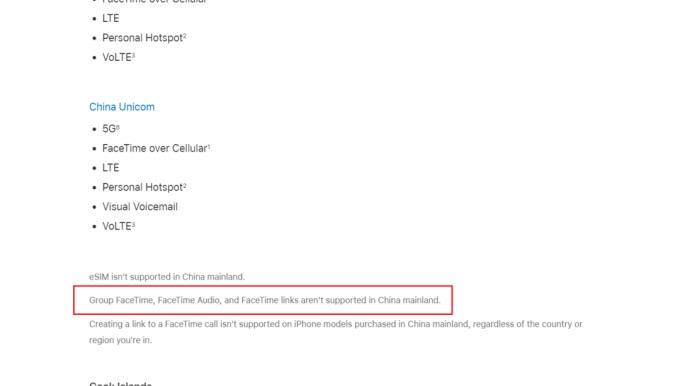
Читайте також: Як переглянути фотографії FaceTime
1E. Обмежте кількість людей у груповому чаті FaceTime
У FaceTime ви можете зробити a груповий відеодзвінок здо 32 осіб одночасно. Але якщо у вас багато людей одночасно, стає важко знайти, хто спричиняє проблему FaceTime.
Отже, у цьому випадку віддайте перевагу вам почати з чату один на один, і потім додавати більше абонентів по одному щоб зрозуміти, коли починається проблема. Якщо ви не можете зателефонувати нікому через FaceTime, можливо, виникла проблема з вашим інтернет-з’єднанням або пристроєм, якщо одна особа зіткнулася з проблемою, проблема на її боці.
1F. Перевірте камеру та мікрофон на своєму пристрої
Якщо ви виявите, що FaceTime не показує відео, або інші люди не можуть вас почути чи побачити у FaceTime переконайтеся, що камера або мікрофони на вашому пристрої iPhone або Mac працюють належним чином.
- Щоб перевірити це, відкрийте Додаток камери на вашому iPhone і записати відео ви розмовляєте за допомогою фронтальної камери.
- На Mac ви можете скористатися Додаток Photo Booth щоб записати себе.
Завершивши запис, відтворіть записане відео щоб з’ясувати, чи працює аудіо та відео.
1G. Увімкніть камеру та мікрофон у програмі FaceTime
Під час виклику FaceTime переконайтеся, що ви увімкніть камеру або мікрофон для цього виклику FaceTime. Якщо ви не ввімкнули його, інші не зможуть вас побачити або почути.
Натисніть або торкніться мікрофоні Камеразначок на екрані під час виклику FaceTime, щоб увімкнути або вимкнути камеру або мікрофон.
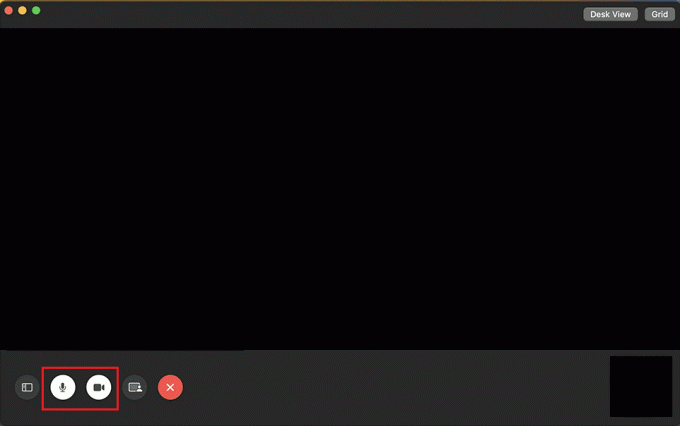
1H. Зачекайте час безвідмовної роботи системи FaceTime System Status
Служби Apple іноді мають технічні проблеми, і якщо це ваш випадок, ви можете контролювати це, відвідавши Статус системи Apple сторінки. Коли служби Apple перестають працювати, багато важливих функцій і служб, включаючи Facetime, припиняють роботу. Щоб перевірити, чи добре працює FaceTime на сторінці стану системи Apple, переконайтеся, що коло, розташоване зліва від FaceTime, зелене.
Навіть якщо сторінка статусу системи Apple показує, що все в порядку, може виникнути якась технічна проблема або збій, який є вашим локальним. Отже, в цьому випадку ви можете використовувати Apple Downdetector сторінку, щоб перевірити статус.

Спосіб 2: Перемкніть підключення Wi-Fi
Слабке або мляве з’єднання Wi-Fi також може призвести до того, що відео FaceTime не працює на iPhone і Mac. Отже, ви можете спробувати виправити слабке підключення до Інтернету. Ви можете перемкнути підключення до Інтернету на своїх пристроях, щоб оновити його та виправити обговорену помилку.
Варіант I: на iPhone
1. Перейти до Центр управління.
2. Вимкнути перемикач для Wi-Fi.
3. Зачекайте кілька секунд і торкніться Значок Wi-Fi знову.
4. Підключіться до бажану мережу щоб дізнатися, чи можете ви тепер переглянути відео на FaceTime.

Варіант II: на Mac
1. Натисніть на Значок Wi-Fi у верхній панелі меню та вимкнути перемикач для Wi-Fi варіант.
2. Зачекайте кілька секунд і ввімкнути перемикач для Wi-Fi знову.

Читайте також: Як виправити повільний Інтернет на моєму iPhone
Спосіб 3: примусовий вихід і перезапуск програми FaceTime
Ви можете спробувати примусово закрити програму FaceTime на своєму iPhone та Mac, щоб вирішити проблему, через яку FaceTime не показує відео. до примусово закрити програми на обох пристроях виконайте наведені нижче методи:
Варіант I: на iPhone
1А. На iPhone X або останній моделі iPhone: проведіть пальцем угору від дно і зупинитися на серединавашого екрана щоб переглянути всі програми, якими ви нещодавно користувалися.
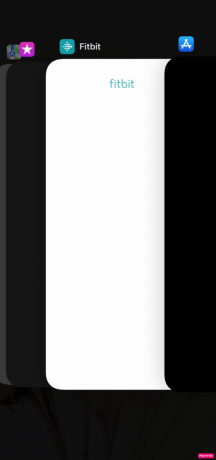
1B. На iPhone 8 або попередній моделі iPhone: двічі клацніть значок кнопка "Додому щоб переглянути програми, які ви нещодавно використовували.
2. Далі закрийте FaceTime програму з панелі останніх програм, щоб запобігти її запуску у фоновому режимі, щоб вирішити проблему, через яку FaceTime не показує відео.
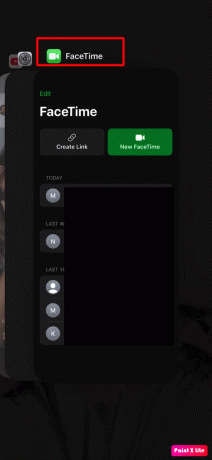
3. Після цього перезапустіть FaceTime щоб побачити, чи проблему вирішено.
Варіант II: на Mac
1. На клавіатурі Mac натисніть і утримуйте Command + Option + Esc ключі разом.
2. Потім натисніть на FaceTime > Примусовий вихід варіант.

3. Через кілька секунд відкрийте Додаток FaceTime знову на вашому Mac, щоб переконатися, що проблему вирішено.
Спосіб 4: повторно увійдіть у FaceTime
Щоб дізнатися, як вийти та ввійти у програму FaceTime, щоб вирішити проблему, яка не працює FaceTime на iPhone та Mac, прочитайте кроки, описані нижче:
Варіант I: на iPhone
1. Відкрийте Налаштування на вашому iPhone.

2. Далі натисніть на FaceTime варіант.
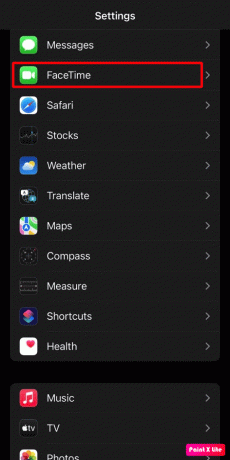
3. Потім торкніться свого Apple ID.
4. Натисніть на Вийти з аккаунта варіант.
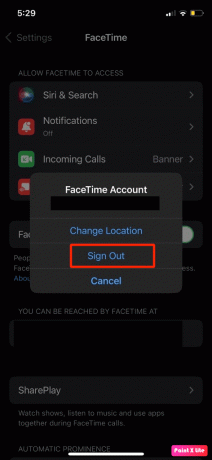
5. Після виходу натисніть Використовуйте свій Apple ID для FaceTime і далі увійти знову використовуючи ваш Apple ID.
Варіант II: на Mac
1. Відкрийте FaceTime на вашому Mac.
2. Натисніть на FaceTime > Налаштування… у верхній панелі меню.

3. Потім натисніть на Вийти з аккаунта варіант.
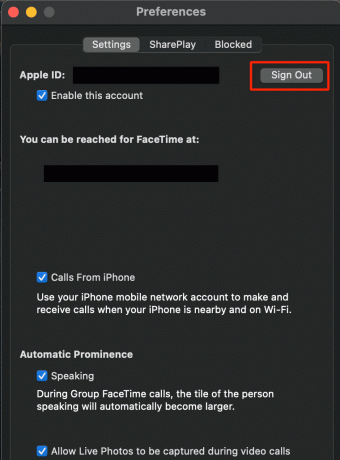
4. Після виходу введіть свій Apple ID деталі у вікні FaceTime Увійти знову.
Читайте також: Як відкрити папку програм на Mac
Спосіб 5: повторно ввімкніть FaceTime
Ви можете тимчасово вимкнути FaceTime на своєму iPhone та Mac, щоб вирішити проблему з відображенням відео в FaceTime. Щоб ознайомитися з тим, як можна тимчасово вимкнути FaceTime на своєму пристрої, виконайте наведені нижче дії.
Примітка: Вам потрібно буде ввійти у свій обліковий запис Обліковий запис Apple ID знову, коли ви знову ввімкнете цю функцію.
Варіант I: на iPhone
1. Запустіть Налаштування на вашому iPhone.
2. Потім натисніть на FaceTime варіант.
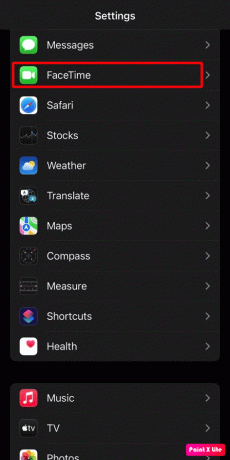
3. Вимкнути перемикач для FaceTime варіант.
4. Зачекайте кілька хвилин і ввімкнути перемикач для FaceTime варіант ще раз.

Варіант II: на Mac
1. Відкрийте FaceTime на вашому Mac.
2. Потім натисніть на FaceTime > Налаштування… у верхній панелі меню.
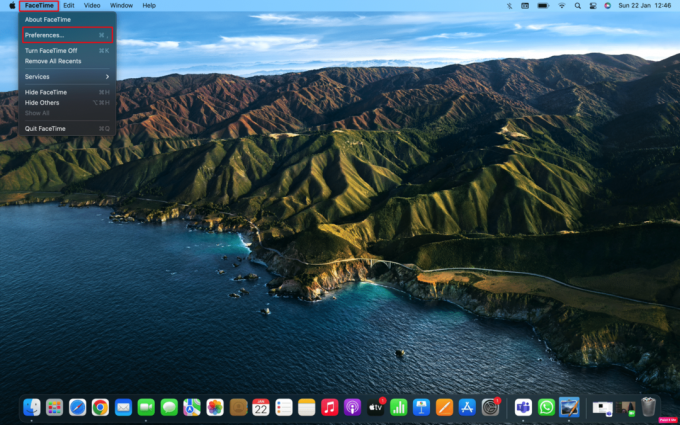
3. Потім зніміть прапорець прапорець для Увімкнути цей обліковий запис можливість вимкнути FaceTime.
4. Через кілька секунд позначте прапорець поруч з Увімкнути цей обліковий запис можливість знову ввімкнути FaceTime.
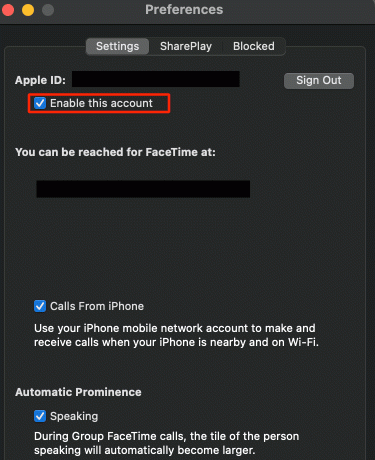
Спосіб 6: встановіть для параметра «Дата й час» значення «Автоматично».
Ще один метод, який ви можете вибрати, щоб вирішити проблему, через яку FaceTime не відображає відео, - це встановити автоматичні параметри «Дата й час». Налаштування дати й часу мають бути правильними, щоб FaceTime добре працював на ваших пристроях. Щоб дізнатися, як встановити дату й час, виконайте наведені нижче дії.
Варіант I: на iPhone
1. Відкрийте Налаштування і натисніть на Загальний варіант.

2. Далі натисніть на Дата, час опцію з меню.
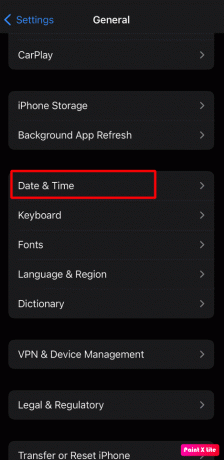
3. Вимкнути перемикач для Встановити автоматично варіант.
4. Через кілька секунд ввімкнути перемикач для Встановити автоматично варіант назад.
Варіант II: на Mac
1. Перейдіть до Системні налаштування на вашому Mac.

2. Натисніть на Дата, час варіант.
3. Після цього натисніть на значок замка у нижньому лівому куті екрана, щоб розблокувати дозволи на внесення змін.
4. Потім введіть свій Пароль Mac.
5. Позначте прапорець для Установіть дату й час автоматично і застосувати зміни.
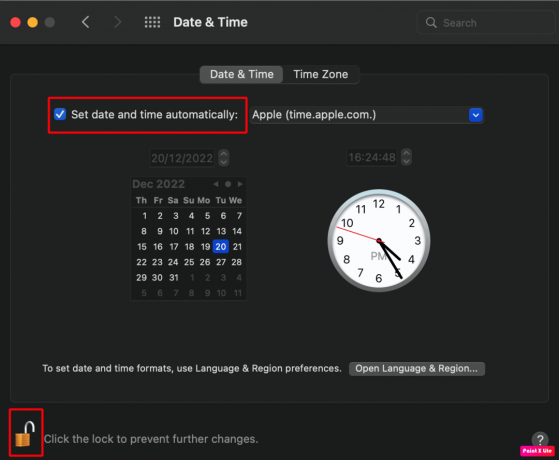
6. Переключитися на Часовий пояс вкладка і ввімкнути перемикач для Автоматично встановити часовий поясвикористовуючи ваше поточне місцезнаходження.

Читайте також: 12 шкідливих звичок для iPhone, від яких варто відмовитися сьогодні
Спосіб 7: Оновіть ОС
Якщо ви не використовуєте найновіше програмне забезпечення на своєму iPhone або Mac, ви можете зіткнутися з проблемою FaceTime, яка не відображає відео. Отже, спробуйте оновити свій iPhone, щоб вирішити цю проблему. Дотримуйтеся наведених нижче кроків, щоб оновити свій iPhone і пристрій Mac до останньої версії.
Варіант I: оновіть iOS
Примітка: перш ніж оновлювати iPhone, переконайтеся, що у вас хороше підключення до Інтернету.
1. Запустіть iPhone Налаштування.
2. Натисніть на Загальний варіант.

3. Далі натисніть на Оновлення програмного забезпечення варіант.

4. Натисніть на Завантажте та встановіть варіант.
Примітка: якщо з’явиться повідомлення з проханням тимчасово видалити програми, оскільки iOS потрібно більше місця для оновлення, торкніться Продовжити або Скасувати.

5А. Якщо ви хочете, щоб оновлення відбулося негайно, натисніть на встановити варіант.
5B. Або, якщо натиснути на Встановити сьогодні ввечері і підключіть пристрій iOS до джерела живлення перед сном, ваш пристрій буде оновлюється автоматично протягом ночі.
Примітка: Ви також можете встановити програмне забезпечення пізніше, вибравши це Нагадай мені пізніше.
Варіант II: оновіть macOS
1. Спочатку перейдіть до Системні налаштування на вашому Mac.
2. Потім натисніть на Оновлення програмного забезпечення >Оновити зараз варіант.
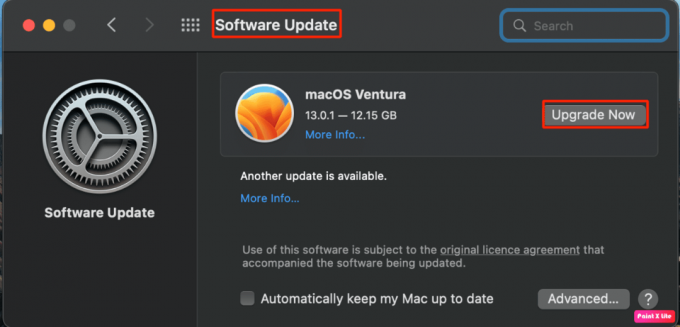
Спосіб 8: Вимкніть обмеження вмісту FaceTime
Ще один спосіб вирішити проблему, коли відео FaceTime не відображається, — це вимкнути обмеження вмісту FaceTime. Щоб дізнатися, як це зробити, прочитайте наведені нижче кроки.
Варіант I: на iPhone
1. Запустіть iPhone Налаштування.
2. Потім торкніться Час екрану >Обмеження вмісту та конфіденційності.

3. Потім натисніть на Дозволені програми варіант.
4. Ввімкнути перемикачі для FaceTime і Камера параметри.
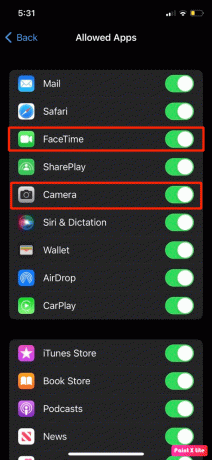
Варіант II: на Mac
1. Перейдіть до Системні параметри > Екранний час.
2. Після цього натисніть на Вміст і конфіденційність на бічній панелі.
3. Далі натисніть на програми та позначте прапорці для Камера і FaceTime параметри.
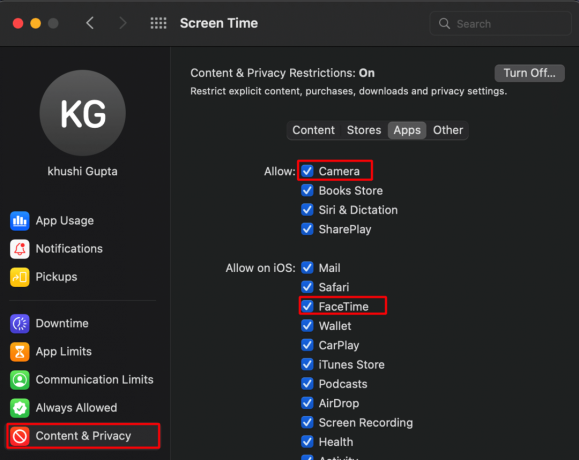
Читайте також: Як видалити групу на FaceTime
Спосіб 9: Скидання всіх налаштувань
Давайте подивимося, як скинути всі налаштування на вашому iPhone, щоб вирішити проблему з відео FaceTime:
1. Перейдіть до Налаштування > Загальні меню.
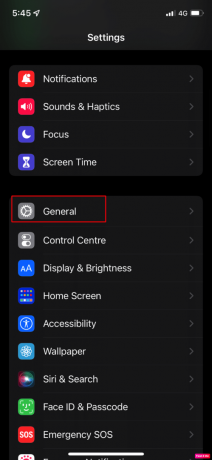
2. Потім натисніть на Перенесіть або скиньте iPhone варіант.
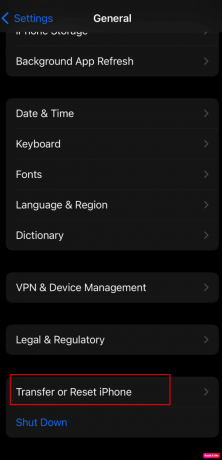
3. Потім торкніться Скинути > Скинути всі налаштування варіант.
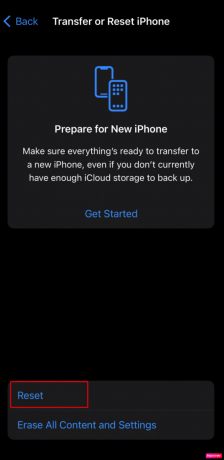
Рекомендовано:
- Як виправити подвійне клацання мишею в Windows 10 при одному клацанні
- Екосистема Apple отримує ШІ з програмами MacGPT і watchGPT
- Виправлення. Не вдалося ввійти в iMessage або FaceTime
- 7 найкращих альтернатив FaceTime для Android
Отже, сподіваємося, ви зрозуміли, як це виправити FaceTime не показує відео і відео FaceTime не працює на Mac із детальними методами для вашої допомоги. Ви можете повідомити нам будь-які запитання чи пропозиції щодо будь-якої іншої теми, на яку ви хочете, щоб ми написали статтю. Залиште їх у розділі коментарів нижче, щоб ми знали.



